So scannen Sie unter Windows 10 – TechCult
Verschiedenes / / August 10, 2023
Windows 10, ein weit verbreitetes Betriebssystem, enthält ein nützliches Scan-Tool. Mit dieser App können Sie Ihre physischen Dokumente mit Text und Fotos mithilfe eines Scannergeräts in digitale Dateien umwandeln. Dies ist besonders für Sie von Vorteil, wenn Sie als Student Notizen digitalisieren möchten oder als Geschäftsmann Ihren Arbeitsablauf optimieren möchten. Lassen Sie uns also herausfinden, wie Sie einen Windows 10-Computer effektiv mit Ihrem Scanner oder Drucker scannen können.

Inhaltsverzeichnis
So scannen Sie unter Windows 10
Der Windows-Fax und -Scan Das mit zahlreichen Funktionen ausgestattete Tool ermöglicht die reibungslose Integration physischer Dokumente und Bilder in Ihre digitale Umgebung. Es bietet mehr als nur das Scannen, es bietet verschiedene Möglichkeiten, wie zum Beispiel die Umwandlung alter Fotoalben in gemeinsam nutzbare Erinnerungen, die Umwandlung von Text in bearbeitbare Inhalte und die Etablierung eines papierlosen Lebensstils, der Ihren Alltag verbessert Leben.
Wenn Sie einen Scanner haben, der an Ihren Windows 10-Computer angeschlossen ist, erfahren Sie hier, wie das geht Fotos scannen oder Dokumente. So geht's:
Notiz: Stellen Sie sicher, dass Ihr Scanner an Ihren Windows 10-Computer angeschlossen und eingeschaltet ist.
1. Drücken Sie die Taste Windows-Taste auf Ihrer Tastatur und suchen Sie nach Windows-Fax und -Scan App.
Notiz: Sie können auch die verwenden Windows-Scan-App.
2. Klicke auf Neuer Scan in der oberen linken Ecke der App.
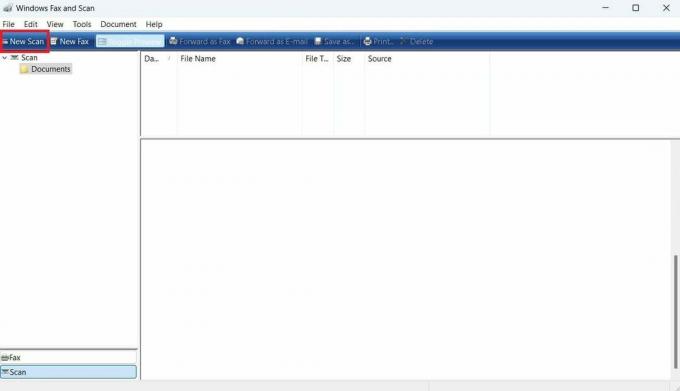
3. Wähle aus verfügbaren Scanner Sie haben gerade eingeschaltet und geklickt OK um Ihre gewünschten Dokumente auf einem Windows 10-PC zu scannen.
4. Stellen Sie dann die ein folgende Parameter für das Dokument oder Foto, das Sie scannen möchten, z. B.:
- Farbformat
- Dateityp
- Auflösung (DPI)
5. Aktivieren Sie das Kontrollkästchen für Sehen Sie sich Bilder als separate Dateien in der Vorschau an oder scannen Sie sie Möglichkeit.
6. Fügen Sie die ein physische Kopie des Dokuments, das Sie scannen möchten Scanner.
7. Klicken Sie nun auf Scan Option auf Ihrem PC zum Speichern gescannte Kopie wird im gespeichert Gescannte Dokumente Ordner auf Ihrem Windows 10-Computer.

Lesen Sie auch: 19 beste Scannersoftware für Windows 10
Wie scanne ich von meinem Drucker auf mein Windows 10? Computer?
Sie können dem folgen Führen Sie die in der obigen Überschrift genannten Schritte aus zum Scannen von Ihrem Drucker auf Ihrem Windows-PC.
Wo finde ich Scans unter Windows 10?
Wenn Sie ein Dokument oder Foto auf Ihrem PC scannen, wird es im gespeichert Dokumente >Gescannte Dokumente Ordner standardmäßig im Datei-Explorer-App.
Tipps zum Scannen unter Windows 10
Das Scannen von Dokumenten auf einem Windows-PC wird einfacher, wenn Sie diese hilfreichen Tipps und Richtlinien befolgen:
- Stets Stellen Sie sicher, dass Ihr Scanner oder Drucker ordnungsgemäß funktioniert bevor Sie mit dem Scannen beginnen. Wenn Sie auf Probleme stoßen, lesen Sie das Handbuch des Herstellers oder wenden Sie sich an den Kundendienst.
- Wählen Sie das geeignete Auflösung und Dateiformat für Ihr gescanntes Dokument oder Foto. Höhere Auflösungen sind ideal für Dokumente oder Fotos, die mehr Details erfordern, können aber auch zu größeren Dateigrößen führen. JPEG- und PDF-Formate sind weit verbreitet und können problemlos geöffnet und geteilt werden.
- Wenn Sie ein Dokument mit scannen mehrere SeitenErwägen Sie die Verwendung des ADF, falls Ihr Scanner über einen verfügt. Dies kann Zeit und Mühe sparen, da Sie nicht jede Seite einzeln scannen müssen.
- Nehmen Sie sich die Zeit Positionieren Sie Ihr Dokument oder Foto richtig auf dem Scannerglas oder dem ADF. Dadurch kann sichergestellt werden, dass der resultierende Scan klar und lesbar ist.
- Wenn Sie ein Dokument scannen, das Text enthält, sollten Sie die Verwendung in Betracht ziehen OCR-Software (Optical Character Recognition). um das gescannte Dokument in bearbeitbaren Text umzuwandeln. Dadurch können Sie Zeit und Mühe sparen, wenn Sie Änderungen vornehmen oder Informationen aus dem Dokument extrahieren müssen.
Lesen Sie auch: Behebung: Epson-Scanner kann unter Windows 10 nicht kommunizieren
Indem Sie die Schritte weiter befolgen So scannen Sie unter Windows 10 Mit Ihrem Computer können Sie ganz einfach Dokumente oder Fotos scannen und auf Ihrem PC speichern. Teilen Sie uns Ihre Gedanken im Kommentarbereich mit und bleiben Sie auf dem Laufenden für weitere aufschlussreiche Artikel!
Pete ist leitender Autor bei TechCult. Pete liebt alles, was mit Technik zu tun hat, und ist im Herzen auch ein begeisterter Heimwerker. Er verfügt über ein Jahrzehnt Erfahrung im Schreiben von Anleitungen, Funktionen und Technologiehandbüchern im Internet.



